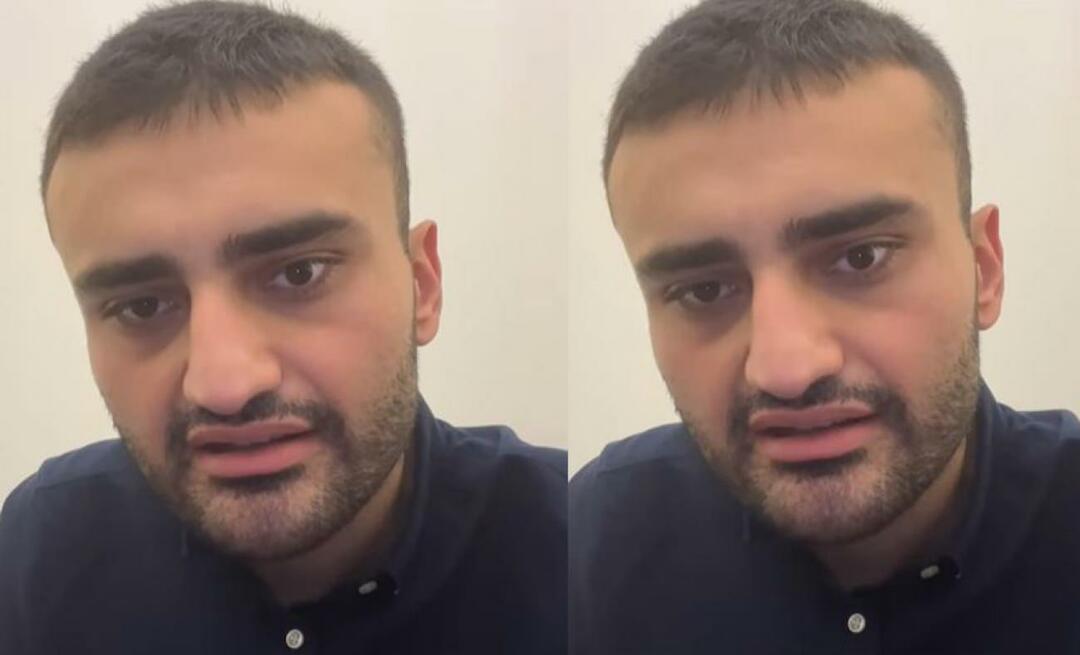Omat ihmiset -ominaisuuden käyttö Windows 10: n syksyn luomispäivityksessä
Microsoft Windows 10 Syksyn Luojat Päivittyvät / / March 17, 2020
Viimeksi päivitetty

Yksi Windows 10 Fall Creators -päivityksen uusista ominaisuuksista on Omat ihmiset. Tässä on katsaus, mikä se on, kuinka sitä voidaan käyttää tai poistaa se käytöstä, jos ärsytät sitä, että se vie tilaa tehtäväpalkissa.
Windows 10 Fall Creators -päivitys sisältää paljon uusia ominaisuuksia. Yksi niistä on My People -keskus. Se on uusi ihmiskeskeinen kokemus, jonka avulla voit kiinnittää suosikki yhteystietosi tehtäväpalkkiin ja tarjoaa nopea ja helppo tapa lähettää viesti, aloittaa keskustelu tai jakaa tiedostoja ihmisille, joiden kanssa sinun on oltava yhteyttä useimmat. Tässä on esimerkki siitä, kuinka sitä voidaan käyttää seuraamaan yhteystietoja ja kommunikoimaan Skypen ja sähköpostin välityksellä.
Omat ihmiset -ominaisuuden käyttäminen Windows 10: ssä
Aloittaminen Omien ihmisten kanssa syksyn luoja -päivityksessä on suoraviivainen. Napsauta vain Ihmiset-kuvaketta ja valitse valikosta Aloita.
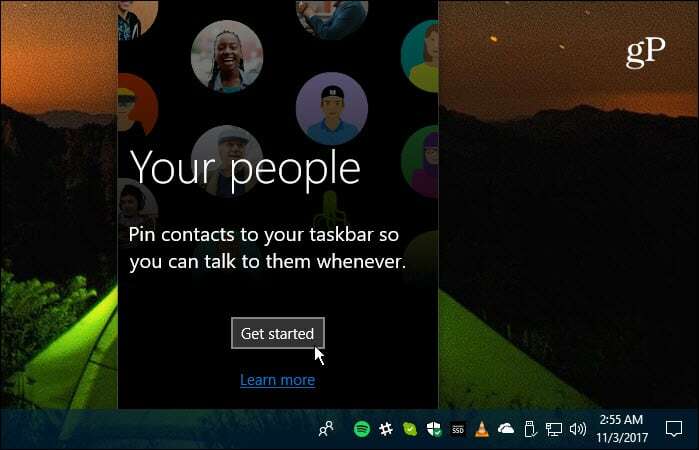
Kolme oletussovellusta ovat People, Skype ja Mail, mutta jos olet asentanut yhteensopivan sovelluksen Kaupasta, se näkyy myös täällä. Skype ja Mail pitäisi olla jo yhteydessä toisiinsa, koska olet todennäköisesti kirjautunut niihin aiemmin. Jos ei, napsauta vain sovellusta ja kirjaudu sisään, jotta he ovat yhteydessä.
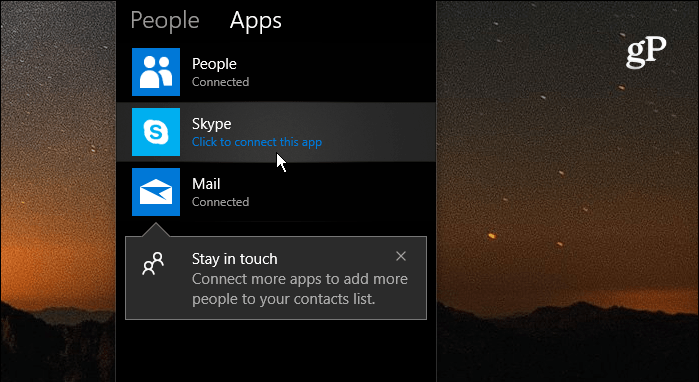
Kun olet asentanut sen, ensimmäinen asia, mitä se tarjoaa, on kiinnittää yhteystiedot tehtäväpalkkiin. Voit kiinnittää korkeintaan kolme, jotta pääset käsiksi useimmin käyttämiisi. Napsauta Ihmiset-kuvaketta ja valitse ”Etsi ja kiinnitä yhteystiedot” ja valitse se, jonka haluat kiinnittää.
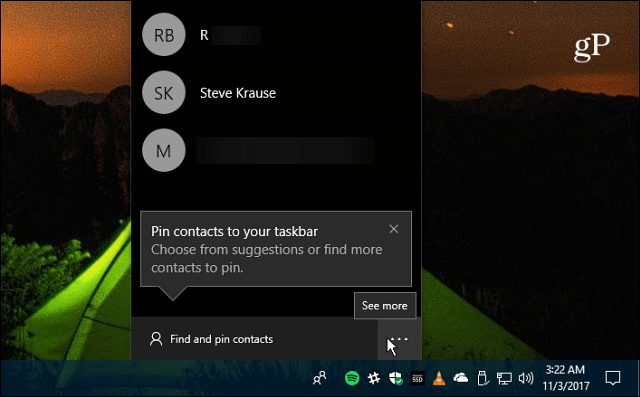
Kiinnitetäänkö yhteyshenkilö vai ei, sovellus tarjoaa mahdollisuuden etsiä tarvitsemiasi henkilöitä. Kun yhteyshenkilö on kiinnitetty, voit pudottaa tiedostoja suoraan hänen kuvakkeeseensa jakaaksesi sen. Tämä on yksi parhaista syistä kontaktin kiinnittämiseen, koska se tekee sisällön jakamisen nopeammaksi kuin manuaalinen jakaminen erillisen sovelluksen kautta.
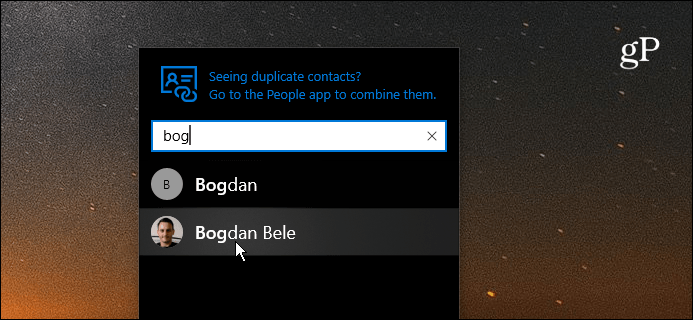
Oman kansani käyttämiseksi toisen henkilön on oltava juoksemassa Windows 10 syksyn luoja -päivitys tai uudempi ja ota se käyttöön.
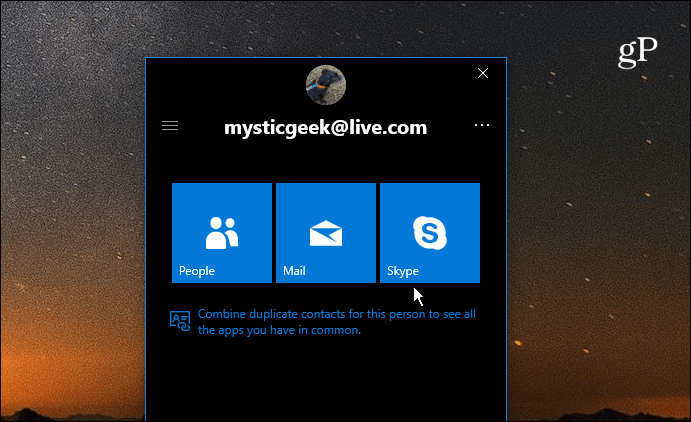
Jos käytät Mailia tai Skypeä, rajoitettu versio näistä sovelluksista käynnistyy Omat ihmiset -rajapinnassa. Sinun ei tarvitse olla kyseisten sovellusten auki ensin. Alla on esimerkiksi esimerkki Mailin käytöstä. Perustoiminnot ovat mitä voit työskennellä.
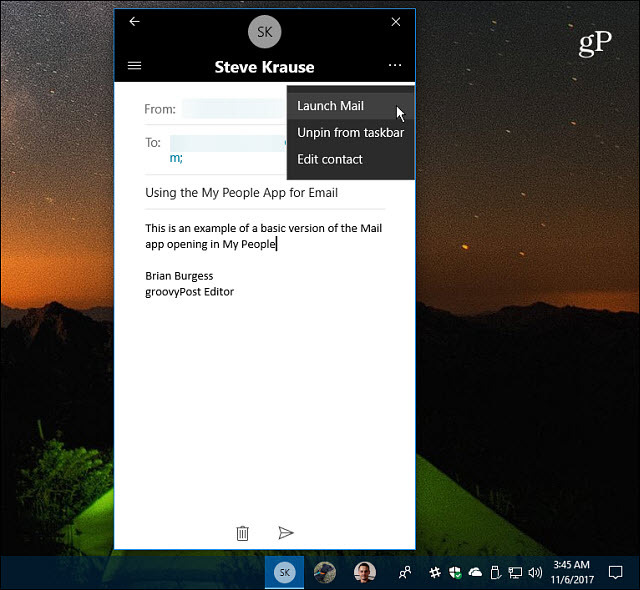
Jos haluat poistaa kontaktin tehtäväpalkista, napsauta hiiren kakkospainikkeella hänen avatar -kuvaketta ja valitse Irrota tehtäväpalkista vaihtoehto.
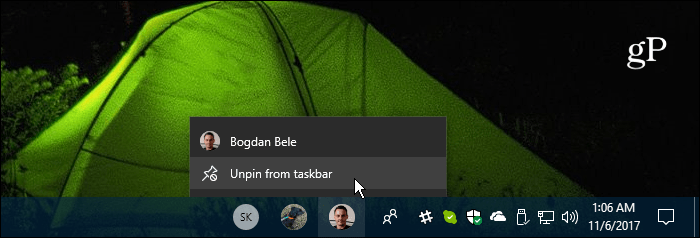
Vaikka jotkut saattavat pitää Omat ihmiset -keskuksen sopivana ominaisuutena, toiset eivät todennäköisesti kovin paljon. Jos olet jälkimmäisestä vakuuttamisesta, voit päästä eroon tehtäväpalkin painikkeesta. Voit tehdä sen napsauttamalla hiiren kakkospainikkeella kuvaketta ja poistamalla valinnan Näytä ihmiset-painike, niin se katoaa eikä enää häiritse sinua.
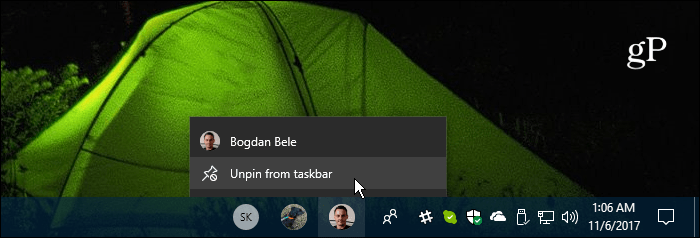
Tai voit myös hallita Omat ihmiset -ilmoituksia tai poistaa ne kokonaan siirtymällä Asetukset> Mukauttaminen> Tehtäväpalkki ja vieritä alas kohtaan Ihmiset ja sulje ilmoitukset, joita et halua. Voit poistaa sen käytöstä ja poistaa sen tehtäväpalkista poistamalla käytöstä “Näytä yhteystiedot tehtäväpalkissa”.
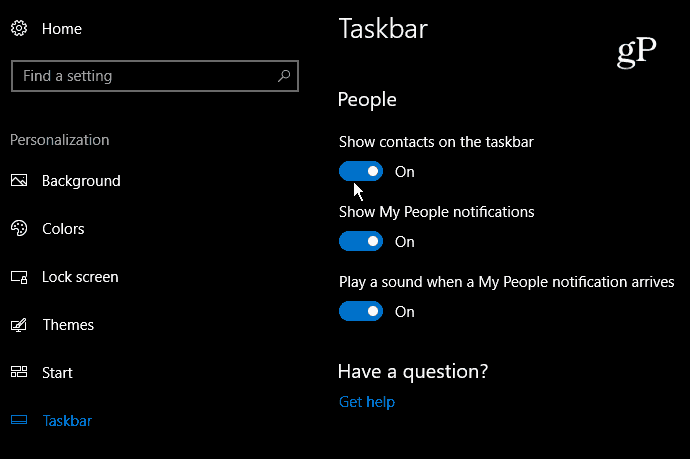
Voit hallita yhteystietoja Ihmiset-keskuksessa ja yhdistää yhteystietoja, muokata heidän yhteystietojaan ja lähettää ja vastaanottaa animoituja hymiöitä työpöydällä Skypen kautta (tässä kohtaa ilmoitukset otetaan käyttöön kätevä). Tämä oli ominaisuus, joka on tuotu Windows Mobilen kautta ja alun perin asetettu saataville Luojat päivittävät version 1703 julkaistiin viime keväänä. Se kuitenkin työnnettiin takaisin, joten kolmansien osapuolien kehittäjillä oli enemmän mahdollisuus integroida sovelluksensa siihen.
Vaikka People-keskuksella oli paljon järkeä Windows Puhelin, En tiedä kuinka paljon se arvostetaan työpöydällä. Ehkä jos käytät Surface Prota tai muuta muunnettavaa tietokonetta, joka on suunnattu liikkuvuuteen. Tai jos joudut jakamaan tiedostoja yhteystiedon kanssa usein (rajoitettu määrä Mail-sovellusta aukeaa jakaa tiedosto). Animoidun hymiön lähettäminen työpöydälle on pääosin uutta temppu, joka voi myös vanhentua melko nopeasti.
Mitä otat? Käytätkö uutta My People -ominaisuutta Windows 10: ssä vai piilotatko sen vain tehtäväpalkista ja unohdat sen? Jätä kommentti alle ja kerro meille ajatuksesi.